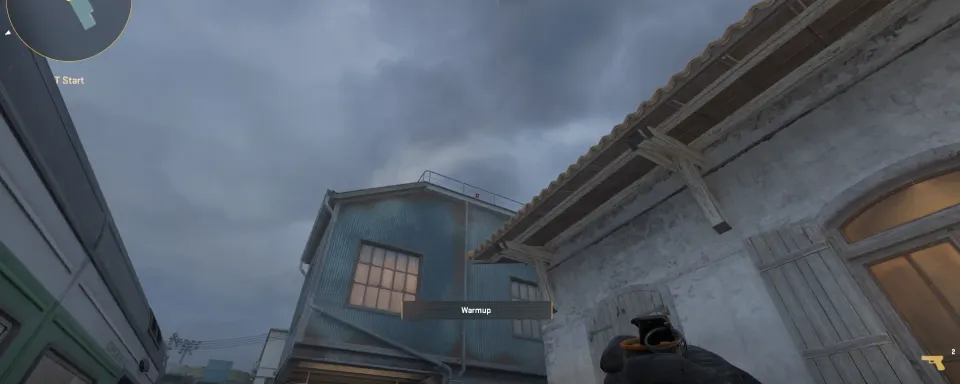
Les captures d'écran dans Counter-Strike 2 sont essentielles pour immortaliser des moments mémorables, documenter des actions décisives ou présenter des skins d'armes uniques. En utilisant les bons outils, les joueurs peuvent facilement prendre des captures d'écran de haute qualité et les gérer efficacement. Ce guide explore les meilleurs outils et méthodes pour capturer et accéder aux captures d'écran CS2, où les trouver, et comment tirer le meilleur parti de cette fonctionnalité.
Comment prendre des captures d'écran dans CS2?
La façon la plus simple de prendre une capture d'écran est d'utiliser des outils intégrés ou externes. Les méthodes courantes incluent l'appui sur la touche F12 via l'overlay de Steam ou l'utilisation de logiciels tiers comme OBS ou l'Outil Capture. Savoir comment prendre une capture d'écran dans CS2 garantit que vous capturez chaque moment sans difficulté.
Pour prendre une capture d'écran dans CS2 :
- Ouvrez le jeu et allez au moment que vous souhaitez capturer.
- Utilisez la fonction de capture d'écran par défaut de Steam (F12) ou des outils tiers.
- Localisez et gérez vos captures d'écran dans le dossier spécifié.
Ces étapes sont simples et accessibles à la fois aux nouveaux joueurs et aux plus expérimentés.

Meilleurs outils pour prendre des captures d'écran dans CS2
Il existe plusieurs outils fiables pour capturer des captures d'écran dans CS2. Voici une comparaison des meilleures options :
Outil | Fonctionnalités | Facilité d'utilisation |
Overlay Steam | Intégré, accès facile, téléchargements dans le cloud. | Très facile |
NVIDIA GeForce Experience | Captures de haute qualité, personnalisables. | Facile |
OBS Studio | Capacités avancées d'enregistrement et de capture d'écran. | Moyen |
Outil Capture | Captures basiques pour des captures rapides. | Très facile |
ShareX | Fonctions avancées comme les annotations et les téléchargements. | Moyen |
L'Overlay Steam est l'outil de capture d'écran CS2 le plus pratique, offrant des captures instantanées et des téléchargements automatiques dans le cloud.

Emplacement des captures d'écran CS2
Après avoir pris une capture d'écran, il est crucial de trouver son emplacement. Pour les utilisateurs de Steam, l'emplacement des captures d'écran CS2 est simple :
- Ouvrez Steam et allez dans "Affichage" > "Captures d'écran".
- Sélectionnez CS2 dans le menu déroulant pour voir toutes les captures d'écran associées.
- Cliquez sur "Afficher sur le disque" pour ouvrir le dossier où les captures sont stockées.
Pour d'autres outils comme NVIDIA GeForce Experience ou OBS, le chemin de sauvegarde par défaut peut généralement être ajusté dans les paramètres.
Capture d'écran d'inspection CS2
Les joueurs prennent souvent des captures d'écran pour inspecter des skins ou analyser le gameplay. Les captures d'écran d'inspection CS2 sont particulièrement populaires pour partager des skins d'armes uniques. Pour les capturer efficacement :
- Utilisez la touche de capture d'écran de Steam dans le menu d'inspection des armes.
- Assurez-vous que l'éclairage et l'angle mettent en valeur les caractéristiques du skin.
- Accédez à la capture d'écran via Steam ou l'outil choisi pour la partager ou la sauvegarder.
Cette méthode met en valeur chaque détail, ce qui est idéal pour présenter des skins de grande valeur.

Comparaison des méthodes de capture d'écran
Méthode | Avantages | Inconvénients |
Overlay Steam | Facile à utiliser, s'intègre avec Steam. | Capacités d'édition limitées. |
NVIDIA GeForce Experience | Captures de haute qualité, chemins personnalisés. | Nécessite un GPU NVIDIA compatible. |
OBS Studio | Options complètes d'enregistrement et de capture. | Configuration plus complexe pour les captures basiques. |
ShareX | Édition avancée, téléchargements directs. | Courbe d'apprentissage plus raide pour les débutants. |
Outil Capture | Captures rapides et basiques. | Manque de fonctionnalités avancées pour le gaming. |


Conseils clés pour capturer des captures d'écran de haute qualité
Conseils pour des captures optimales dans CS2
- Utilisez des réglages graphiques élevés pour des captures détaillées.
- Ajustez la luminosité et la résolution en jeu pour plus de clarté.
- Évitez les arrière-plans encombrés pour des prises de vue plus nettes.
Retour de la communauté sur les outils de capture d'écran
Les joueurs discutent souvent de leurs outils préférés sur les forums et Reddit. Beaucoup préfèrent l'Overlay Steam pour sa facilité d'utilisation, tandis que d'autres recommandent NVIDIA GeForce Experience pour sa qualité et ses options de personnalisation. ShareX et OBS sont appréciés par les utilisateurs avancés pour leurs fonctionnalités supplémentaires comme les annotations et les téléchargements directs.

Erreurs à éviter lors de la prise de captures d'écran
- Capturer pendant des moments de faible FPS peut produire des images floues.
- Oublier de vérifier les emplacements de sauvegarde peut entraîner la perte de captures d'écran.
- Trop éditer les captures d'écran peut réduire leur authenticité.
Les captures d'écran sont un moyen précieux de documenter votre expérience CS2, des jeux épiques aux skins rares. En choisissant le bon outil de capture, en comprenant l'emplacement des captures d'écran, et en maîtrisant la prise et l'inspection des captures, vous serez prêt à capturer chaque moment.
Commentaires
Meilleurs matchs à venir
Derniers articles populaires







Aucun commentaire pour le moment ! Soyez le premier à réagir